Chromebook을 별도의 화면이나 TV에 연결하는 방법

Chrome OS는 사용자가 Chromebook을 별도의 화면이나 TV에 연결할 수 있는 다양한 방법을 지원합니다.
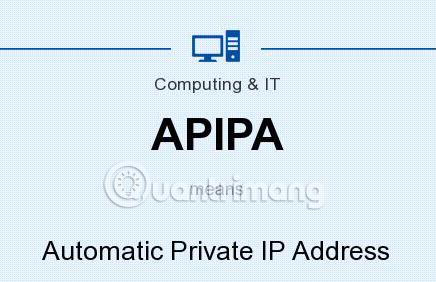
APIPA(자동 개인 IP 주소 지정) 는 Microsoft Windows에서 지원하는 IPv4(인터넷 프로토콜 버전 4) 네트워크에 대한 백업 메커니즘을 생성하여 컴퓨터 시스템을 오류로부터 보호하는 DHCP 표준 입니다. APIPA를 사용하면 DHCP 클라이언트는 DHCP 서버가 다운된 경우에도 IP 주소를 받을 수 있습니다 . APIPA는 Windows 10을 포함한 모든 최신 버전의 Windows에 존재합니다.
APIPA 작동 방식
동적 주소 할당을 위해 설정된 네트워크는 DHCP 서버를 사용하여 사용 가능한 로컬 IP 주소 풀을 관리합니다. Windows 클라이언트 장치는 로컬 네트워크에 연결을 시도할 때 DHCP 서버에 연결하여 IP 주소를 요청합니다. DHCP 서버가 작동을 멈추면 네트워크가 오작동하고 요청을 이행할 수 없거나 Windows 장치에 일부 문제가 발생합니다.
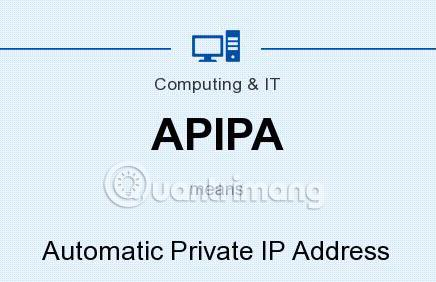
DHCP 프로세스가 실패하면 Windows는 169.254.0.1 에서 169.254.255.254 까지 개인 범위( IP private ) 의 IP 주소를 자동으로 할당합니다 . 클라이언트 장치는 ARP(주소 확인 프로토콜)를 사용하여 선택한 APIPA 주소를 사용하기 전에 네트워크에서 고유한지 확인합니다. 그런 다음 클라이언트 장치는 고정된 간격(일반적으로 5분마다)으로 DHCP 서버를 다시 확인하고 DHCP 서버가 서비스를 요청할 때 자동으로 주소를 업데이트합니다.
예를 들어, Windows Vista를 실행하는 컴퓨터를 시작하면 APIPA 범위의 IP를 사용하기 전에 DHCP 서버를 6초만 기다립니다. 이전 버전의 Windows에서는 3분 내에 DHCP 서버를 찾습니다.
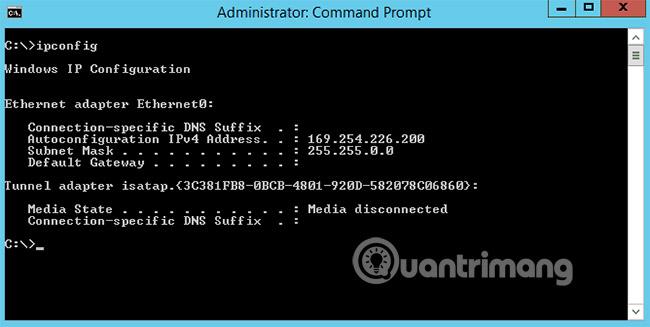
모든 APIPA 장치는 기본 네트워크 마스크 255.255.0.0을 사용하며 모두 동일한 서브넷에 있습니다.
APIPA는 PC 네트워크 인터페이스가 DHCP용으로 구성될 때마다 Windows에서 기본적으로 활성화됩니다. 이 옵션을 ipconfig와 같은 Windows 유틸리티에서는 자동 구성이라고 합니다 . 관리자는 Windows 레지스트리를 편집 하고 다음 키 값을 0으로 설정하여 이 기능을 비활성화할 수 있습니다.
HKEY_LOCAL_MACHINE/SYSTEM/CurrentControlSet/Services/TcpipParameters/IPAutoconfigurationEnabled네트워크 관리자와 숙련된 컴퓨터 사용자는 DHCP 프로세스의 오류가 DHCP의 올바른 작동을 유지하기 위해 식별하고 해결해야 하는 네트워크 문제를 나타냄을 인식합니다.
APIPA의 한계
APIPA 주소는 인터넷 프로토콜 표준에 의해 정의된 개인 IP 주소 범위에 속하지 않으며 로컬 네트워크에서만 사용하도록 제한됩니다. 개인 IP 주소와 마찬가지로 인터넷 및 기타 외부 네트워크의 핑 테스트 또는 기타 연결 요청은 APIPA 장치를 사용하여 직접 수행할 수 있습니다.

구성된 APIPA 장치는 로컬 네트워크의 피어와 통신할 수 있지만 네트워크 외부에서는 통신할 수 없습니다. APIPA는 Windows 클라이언트에 사용 가능한 IP 주소를 제공하지만 클라이언트 장치에는 DHCP와 같은 호스트 이름(DNS 또는 WINS) 및 네트워크 게이트웨이 주소를 제공하지 않습니다.
IP 주소 충돌이 발생하므로 로컬 네트워크는 APIPA 내에서 주소를 수동으로 할당하려고 시도해서는 안 됩니다. DHCP 오류를 표시하는 APIPA 이점을 유지하려면 관리자는 이러한 주소를 다른 목적으로 사용하는 것을 피하고 대신 표준 IP 주소 범위를 사용하도록 네트워크를 제한해야 합니다.
더보기:
Chrome OS는 사용자가 Chromebook을 별도의 화면이나 TV에 연결할 수 있는 다양한 방법을 지원합니다.
iTop Data Recovery는 Windows 컴퓨터에서 삭제된 데이터를 복구하는 데 도움이 되는 소프트웨어입니다. 이 가이드에서는 iTop Data Recovery 사용 방법에 대해 자세히 설명합니다.
느린 PC와 Mac의 속도를 높이고 유지 관리하는 방법과 Cleaner One Pro와 같은 유용한 도구를 알아보세요.
MSIX는 LOB 애플리케이션부터 Microsoft Store, Store for Business 또는 기타 방법을 통해 배포되는 애플리케이션까지 지원하는 크로스 플랫폼 설치 관리자입니다.
컴퓨터 키보드가 작동을 멈춘 경우, 마우스나 터치 스크린을 사용하여 Windows에 로그인하는 방법을 알아보세요.
다행히 AMD Ryzen 프로세서를 실행하는 Windows 컴퓨터 사용자는 Ryzen Master를 사용하여 BIOS를 건드리지 않고도 RAM을 쉽게 오버클럭할 수 있습니다.
Microsoft Edge 브라우저는 명령 프롬프트와 같은 명령줄 도구에서 열 수 있도록 지원합니다. 명령줄에서 Edge 브라우저를 실행하는 방법과 URL을 여는 명령을 알아보세요.
이것은 컴퓨터에 가상 드라이브를 생성하는 많은 소프트웨어 중 5개입니다. 가상 드라이브 생성 소프트웨어를 통해 효율적으로 파일을 관리해 보세요.
Microsoft의 공식 Surface 하드웨어 테스트 도구인 Surface Diagnostic Toolkit을 Windows Store에서 다운로드하여 배터리 문제 해결 등의 필수 정보를 찾으세요.
바이러스가 USB 드라이브를 공격하면 USB 드라이브의 모든 데이터를 "먹거나" 숨길 수 있습니다. USB 드라이브의 숨겨진 파일과 폴더를 표시하는 방법은 LuckyTemplates의 아래 기사를 참조하세요.








